linux入门教程及与PHP的互动
- 格式:doc
- 大小:2.56 MB
- 文档页数:64
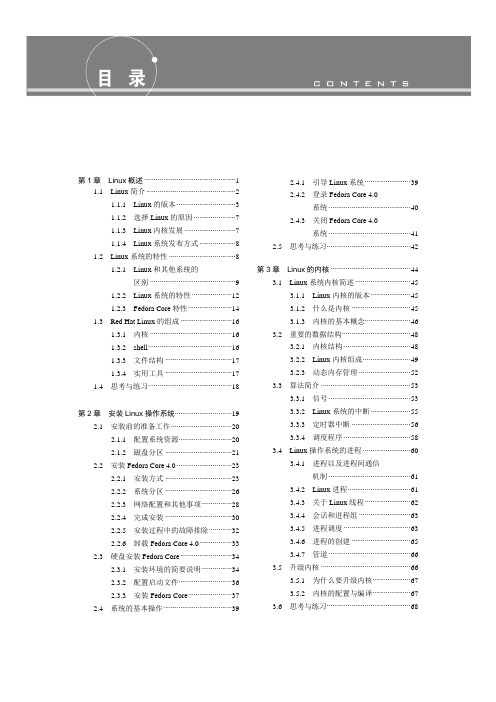
第1章Linux概述 (1)1.1 Linux简介 (2)1.1.1 Linux的版本 (3)1.1.2 选择Linux的原因 (7)1.1.3 Linux内核发展 (7)1.1.4 Linux系统发布方式 (8)1.2 Linux系统的特性 (8)1.2.1 Linux和其他系统的区别 (9)1.2.2 Linux系统的特性 (12)1.2.3 Fedora Core特性 (14)1.3 Red Hat Linux的组成 (16)1.3.1 内核 (16)1.3.2 shell (16)1.3.3 文件结构 (17)1.3.4 实用工具 (17)1.4 思考与练习 (18)第2章安装Linux操作系统 (19)2.1 安装前的准备工作 (20)2.1.1 配置系统资源 (20)2.1.2 磁盘分区 (21)2.2 安装Fedora Core 4.0 (23)2.2.1 安装方式 (23)2.2.2 系统分区 (26)2.2.3 网络配置和其他事项 (28)2.2.4 完成安装 (30)2.2.5 安装过程中的故障排除 (32)2.2.6 卸载Fedora Core 4.0 (33)2.3 硬盘安装Fedora Core (34)2.3.1 安装环境的简要说明 (34)2.3.2 配置启动文件 (36)2.3.3 安装Fedora Core (37)2.4 系统的基本操作 (39)2.4.1 引导Linux系统 (39)2.4.2 登录Fedora Core 4.0系统 (40)2.4.3 关闭Fedora Core 4.0系统 (41)2.5 思考与练习 (42)第3章Linux的内核 (44)3.1 Linux系统内核简述 (45)3.1.1 Linux内核的版本 (45)3.1.2 什么是内核 (45)3.1.3 内核的基本概念 (46)3.2 重要的数据结构 (48)3.2.1 内核结构 (48)3.2.2 Linux内核组成 (49)3.2.3 动态内存管理 (52)3.3 算法简介 (53)3.3.1 信号 (53)3.3.2 Linux系统的中断 (55)3.3.3 定时器中断 (56)3.3.4 调度程序 (58)3.4 Linux操作系统的进程 (60)3.4.1 进程以及进程间通信机制 (61)3.4.2 Linux进程 (61)3.4.3 关于Linux线程 (62)3.4.4 会话和进程组 (63)3.4.5 进程调度 (63)3.4.6 进程的创建 (65)3.4.7 管道 (66)3.5 升级内核 (66)3.5.1 为什么要升级内核 (67)3.5.2 内核的配置与编译 (67)3.6 思考与练习 (68)IVLinux标准教程第4章Linux图形操作界面 (70)4.1 X Window简介 (71)4.1.1 X系统的产生 (71)4.1.2 X系统的特点 (71)4.1.3 X Window与MicrosoftWindows (72)4.2 X Window系统 (73)4.2.1 X Window的基本组成 (73)4.2.2 文件管理器 (75)4.2.3 窗口管理器 (75)4.2.4 硬件安装 (78)4.3 GNOME (82)4.3.1 GNOME简介 (82)4.3.2 GNOME环境 (82)4.3.3 GNOME基本设置 (84)4.3.4 文件管理器 (87)4.3.5 个性化环境设置 (93)4.3.6 GNOME常见问题 (95)4.4 课堂练习4-1:搜索文件 (96)4.5 课堂练习4-2:编辑文件 (97)4.6 KDE (99)4.6.1 KDE简介 (99)4.6.2 添加KDE (101)4.6.3 KDE桌面环境 (102)4.6.4 KDE开发环境 (103)4.6.5 KDE基本操作 (104)4.7 Linux实用技巧和常见问题 (106)4.7.1 实用技巧 (106)4.7.2 常见问题 (108)4.7.3 优化系统 (112)4.8 思考与练习 (113)第5章Linux文件系统 (115)5.1 文件系统工作原理 (116)5.1.1 块分配(blockallocation) (116)5.1.2 扩展分配(extentallocation) (116)5.2 文件系统和目录结构 (117)5.2.1 文件系统简介 (117)5.2.2 ext2文件系统 (119)5.2.3 ext3文件系统 (123)5.2.4 ReiserFS文件系统 (125)5.2.5 文件系统的转换 (126)5.2.6 安装和卸载文件系统 (127)5.2.7 日志文件简介 (129)5.3 Linux的文件系统 (132)5.3.1 文件名和类型简介 (132)5.3.2 文件权限简介 (135)5.4 交换文件和交换分区 (136)5.4.1 交换文件和交换分区 (136)5.4.2 添加交换分区 (137)5.4.3 添加交换文件 (138)5.4.4 删除交换空间/文件 (138)5.5 课堂练习5-1:添加交换分区 (140)5.6 加载Windows文件系统 (142)5.6.1 常用命令简介 (142)5.6.2 加载NTFS文件系统分区 (143)5.6.3 加载FA T32文件系统分区 (144)5.7 思考与练习 (145)第6章管理Linux操作系统 (147)6.1 用户管理 (148)6.1.1 Linux操作系统 (148)6.1.2 用户User (149)6.1.3 用户组Group (152)6.1.4 /etc/gshadow (154)6.1.5 管理用户 (155)6.1.6 添加用户或用户组 (157)6.1.7 修改用户或用户组 (160)6.1.8 在GNOME桌面环境设置用户 (161)6.1.9 控制系统超级权限 (163)6.2 系统信息 (166)6.2.1 系统进程 (166)6.2.2 查看内存和磁盘用量 (167)6.2.3 查看硬件信息 (168)6.3 软件包管理 (170)目录V6.3.1 软件包管理器 (170)6.3.2 RPM简介 (171)6.3.3 RPM命令简介 (171)6.4 课堂练习6-1:在Linux中使用RPM (175)6.5 备份与恢复 (176)6.5.1 备份文件 (176)6.5.2 备份的相关命令 (177)6.6 制作Linux启动盘 (180)6.6.1 启动盘的类型 (180)6.6.2 启动盘的制作 (180)6.7 配置打印机 (185)6.7.1 添加打印机 (185)6.7.2 设置打印共享 (186)6.7.3 命令行配置打印机 (187)6.8 思考与练习 (188)第7章常用Linux命令 (190)7.1 Linux命令基础 (191)7.1.1 文件名与路径 (191)7.1.2 Linux命令格式 (191)7.1.3 系统帮助 (192)7.1.4 进入与退出Linux系统 (193)7.2 常用Linux命令 (195)7.2.1 Linux与DOS命令 (195)7.2.2 目录操作命令 (196)7.2.3 文件操作命令 (199)7.2.4 文件备份和压缩命令 (203)7.2.5 关机和系统管理命令 (205)7.2.6 用户管理命令 (207)7.2.7 文件阅读的命令 (212)7.2.8 打印文件命令 (214)7.2.9 磁盘管理命令 (216)7.2.10 其他命令介绍 (217)7.2.11 Linux命令使用技巧 (222)7.3 课堂练习7-1:创建文件夹 (224)7.4 思考与练习 (225)第8章shell编程基础 (227)8.1 shell简介 (228)8.1.1 shell的背景 (228)8.1.2 shell的功能 (231)8.2 shell基本语法 (234)8.2.1 shell定义的环境变量 (234)8.2.2 用户定义的变量 (234)8.2.3 内部变量 (237)8.2.4 参数置换的变量 (237)8.2.5 位置参数 (238)8.3 shell程序基础 (238)8.3.1 变量表达式 (238)8.3.2 shell中的符号 (239)8.3.3 bash介绍 (242)8.4 循环语句 (245)8.4.1 for语句 (245)8.4.2 while语句 (246)8.4.3 until语句 (247)8.4.4 select语句 (248)8.4.5 shift语句 (248)8.5 条件语句 (249)8.5.1 if语句 (249)8.5.2 case语句 (251)8.6 其他语句简介 (252)8.6.1 break 与contiune (252)8.6.2 exit语句 (252)8.7 函数 (252)8.7.1 定义和使用函数 (253)8.7.2 向函数传递参数 (254)8.7.3 从调用函数中返回 (254)8.8 进程 (255)8.8.1 进程管理及作业控制 (255)8.8.2 启动进程 (257)8.8.3 查看进程 (264)8.8.4 进程调度 (265)8.8.5 调整优先级 (267)8.8.6 信号机制 (270)8.9 思考与练习 (272)第9章Linux网络基础 (274)9.1 计算机网络 (275)9.1.1 什么是计算机网络 (275)VILinux标准教程9.1.2 物理拓扑结构 (275)9.2 计算机网络系统 (277)9.2.1 网络软件 (277)9.2.2 网络通信介质 (278)9.2.3 网络传输设备 (280)9.3 TCP/IP协议 (283)9.3.1 TCP/IP基础 (283)9.3.2 IP地址简介 (284)9.3.3 建立Internet连接 (289)9.4 其他网络协议 (291)9.4.1 IPX/SPX协议 (291)9.4.2 NetBIOS和NetBEUI协议 (291)9.4.3 FTP协议 (292)9.4.4 PPP协议 (293)9.4.5 HTTP协议 (295)9.4.6 DHCP协议 (297)9.5 网络管理 (298)9.5.1 网络管理的功能 (298)9.5.2 常用命令 (299)9.5.3 netstat命令 (304)9.5.4 TCP/IP配置文件介绍 (306)9.6 Linux常用浏览器 (308)9.6.1 Linux浏览器简介 (309)9.6.2 Gnome下的浏览器 (313)9.7 课堂练习9-1:建立ADSL连接 (313)9.8 思考与练习 (315)第10章Linux网络服务器 (317)10.1 网络文件系统 (318)10.1.1 NFS的特点 (318)10.1.2 NFS的工作原理和服务进程的作用 (319)10.1.3 挂载NFS文件系统 (320)10.1.4 网络信息服务(NIS) (322)10.2 FTP服务器WU-FTPD (323)10.2.1 WU-FTPD的安装和组成 (323)10.2.2 WU-FTPD的配置 (324)10.2.3 wu-ftp相关命令的使用 (330)10.2.4 ftp命令行的客户程序 (331)10.3 Samba软件 (335)10.3.1 安装Samba软件 (335)10.3.2 配置Samba (336)10.3.3 连接Samba共享 (343)10.3.4 Samba配置参数介绍 (344)10.4 Web服务器配置 (346)10.4.1 WWW简介 (346)10.4.2 安装Apache (347)10.4.3 设置Apache服务器 (349)10.5 课堂练习10-1:增加用户验证功能 (352)10.6 配置DNS服务器 (353)10.6.1 DNS服务器的基本概念 (354)10.6.2 建立域名服务器 (355)10.7 思考与练习 (359)第11章Linux网络安全 (362)11.1 基本安全知识 (363)11.1.1 计算机安全定义 (363)11.1.2 计算机不安全因素 (363)11.2 计算机病毒 (364)11.2.1 认识计算机病毒 (364)11.2.2 病毒的传播途径 (365)11.2.3 病毒的预防 (365)11.3 人为性破坏 (366)11.3.1 DoS攻击 (366)11.3.2 网络黑客 (366)11.4 Linux系统的安全措施 (367)11.4.1 基本安全设置 (368)11.4.2 高级安全措施 (368)11.4.3 Linux系统的安全机制 (373)11.4.4 网络系统受到的攻击和防范 (374)11.5 网络安全 (377)11.5.1 认识防火墙 (377)11.5.2 配置Linux防火墙 (378)目录VII11.5.3 OpenSSH (379)11.6 思考与练习 (383)第12章Linux应用软件 (385)12.1 2.0概述 (386)12.1.1 OpenOffice简史 (386)12.1.2 OpenOffice组件的说明 (386)12.2 OpenOffice org Writer (387)12.2.1 Writer工作界面 (388)12.2.2 Writer入门操作 (388)12.2.3 Writer快捷键和基本设置 (390)12.3 课堂练习12-1:使用Writer编辑通知 (392)12.4 Calc (393)12.4.1 Calc简介和功能 (394)12.4.2 Calc快速入门 (394)12.5 课堂练习12-2:制作用品采购表 (396)12.6 Impress (398)12.6.1 启动Impress (398)12.6.2 Impress快速入门 (399)12.6.3 Draw (400)12.6.4 Linux办公组件间的数据调用 (400)12.7 常用应用软件简介 (402)12.7.1 GIMP简介 (402)12.7.2 图像浏览器 (404)12.7.3 多媒体播放软件 (405)12.7.4 电子邮件 (406)12.7.5 文本编辑器 (408)12.7.6 其他软件 (409)12.8 课堂练习12-3:使用GIMP制作水晶按钮 (410)12.9 安装应用软件 (412)12.9.1 常见软件安装方式 (412)12.9.2 安装软件 (414)12.10 思考与练习 (417)第13章语言简介 (418)13.1 Linux下的C++ (419)13.1.1 C语言编译器GCC (419)13.1.2 GCC选项 (420)13.1.3 其他C编程工具 (422)13.1.4 使用GCC编程 (424)13.2 程序维护工具make (426)13.2.1 make简介 (427)13.2.2 GNU make工具 (429)13.2.3 make命令 (431)13.3 Linux下的Java (432)13.3.1 在Linux系统安装Java (433)13.3.2 Java的应用领域 (434)13.3.3 Java编程案例 (435)13.4 Linux下的PHP (439)13.4.1 PHP的编辑工具 (439)13.4.2 PHP的流程控制 (440)13.5 思考与练习 (442)习题答案 (444)8Linux标准教程第1章Linux概述在一台完整的计算机中,操作系统是不可缺少的用户接口,通过使用它可以使我们与计算机交流,因此被称为计算机的灵魂。

Linux操作系统基础教程Linux操作系统基础教程1.简介:1.1 什么是Linux操作系统1.2 Linux的历史1.3 Linux操作系统的优势2.安装Linux操作系统:2.1 准备安装环境2.2 Linux发行版2.3 制作启动盘2.4 安装Linux操作系统2.5 安装后的配置3.Linux基本命令:3.1 文件和目录操作:3.1.1 ls - 列出文件和目录3.1.2 cd - 切换目录3.1.3 mkdir - 创建目录3.1.4 cp - 复制文件和目录3.1.5 rm - 删除文件和目录3.1.6 mv - 移动文件和目录3.1.7 pwd - 显示当前目录3.2 文件内容查看和编辑:3.2.1 cat - 查看文件内容3.2.2 less - 分页查看文件内容3.2.3 vim - 文本编辑器的使用3.3 系统操作和管理:3.3.1 shutdown - 关机3.3.2 reboot - 重启3.3.3 ps - 查看进程信息3.3.4 top - 动态监控运行中的进程 3.3.5 su - 切换用户3.4 网络相关命令:3.4.1 ping - 测试网络连接3.4.2 ifconfig - 配置和显示网络接口信息3.4.3 netstat - 显示网络连接、路由表和接口统计4.Linux文件系统:4.1 文件系统简介4.2 Linux文件系统结构4.3 常见的文件系统类型4.4 文件权限和所有权4.5 文件系统相关命令5.Linux用户和权限管理:5.1 用户和组5.2 创建和管理用户5.3 用户组管理5.4 文件权限管理5.5 特殊权限和文件属性6.Shell脚本编程:6.1 Shell脚本语言简介6.2 运行Shell脚本6.3 Shell脚本的基本语法6.4 Shell脚本编程示例7.系统安全和日志管理:7.1 用户账户安全7.2 防火墙配置7.3 SELinux安全策略7.4 安全更新和漏洞修复7.5 日志管理8.常用服务器搭建:8.1 HTTP服务器搭建8.2 FTP服务器搭建8.3 SSH服务器搭建8.4 DNS服务器搭建8.5 邮件服务器搭建9.常见的故障处理:9.1 硬件故障处理9.2 网络故障处理9.3 系统崩溃和故障排查9.4 应用程序故障排查10.附件:附件1:Linux常用命令表附件2:Linux文件系统类型列表附件3:Shell脚本编程示例法律名词及注释:- GPL(General Public License):通用公共许可协议,是自由软件基金会(FSF)发布的一种自由软件协议。
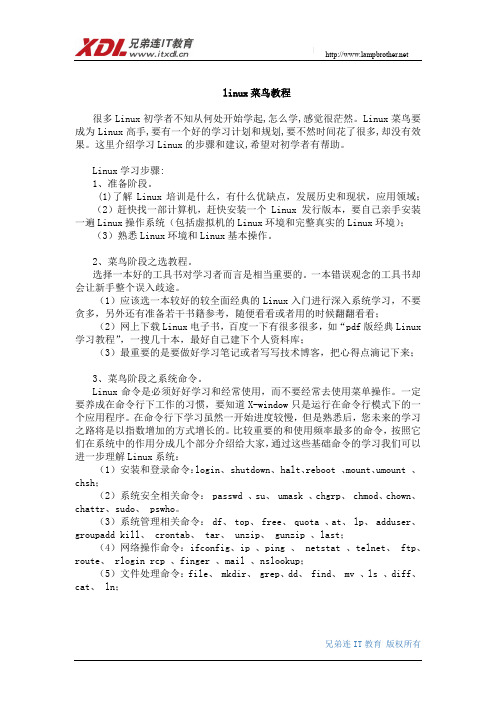
兄弟连IT教育版权所有linux菜鸟教程很多Linux初学者不知从何处开始学起,怎么学,感觉很茫然。
Linux菜鸟要成为Linux高手,要有一个好的学习计划和规划,要不然时间花了很多,却没有效果。
这里介绍学习Linux的步骤和建议,希望对初学者有帮助。
Linux学习步骤:1、准备阶段。
(1)了解Linux培训是什么,有什么优缺点,发展历史和现状,应用领域;(2)赶快找一部计算机,赶快安装一个 Linux 发行版本,要自己亲手安装一遍Linux操作系统(包括虚拟机的Linux环境和完整真实的Linux环境);(3)熟悉Linux环境和Linux基本操作。
2、菜鸟阶段之选教程。
选择一本好的工具书对学习者而言是相当重要的。
一本错误观念的工具书却会让新手整个误入歧途。
(1)应该选一本较好的较全面经典的Linux入门进行深入系统学习,不要贪多,另外还有准备若干书籍参考,随便看看或者用的时候翻翻看看;(2)网上下载Linux电子书,百度一下有很多很多,如“pdf版经典Linux 学习教程”,一搜几十本,最好自己建下个人资料库;(3)最重要的是要做好学习笔记或者写写技术博客,把心得点滴记下来;3、菜鸟阶段之系统命令。
Linux命令是必须好好学习和经常使用,而不要经常去使用菜单操作。
一定要养成在命令行下工作的习惯,要知道X-window只是运行在命令行模式下的一个应用程序。
在命令行下学习虽然一开始进度较慢,但是熟悉后,您未来的学习之路将是以指数增加的方式增长的。
比较重要的和使用频率最多的命令,按照它们在系统中的作用分成几个部分介绍给大家,通过这些基础命令的学习我们可以进一步理解Linux系统:(1)安装和登录命令:login、 shutdown、 halt、reboot 、mount、umount 、chsh;(2)系统安全相关命令: passwd 、su、 umask 、chgrp、 chmod、chown、chattr、sudo、 pswho。
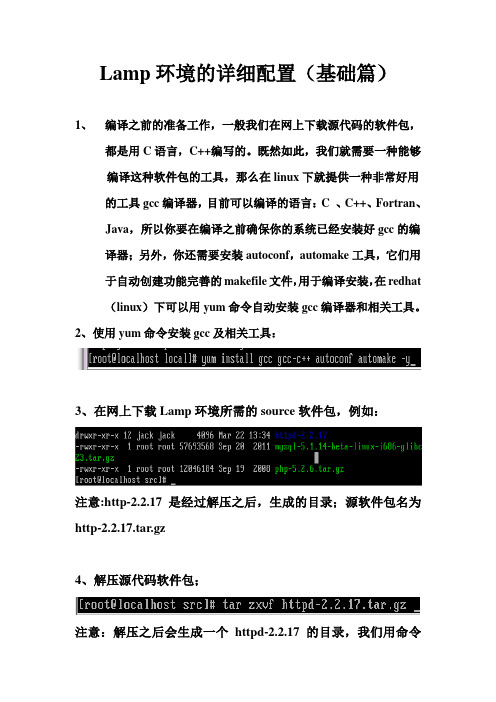
Lamp环境的详细配置(基础篇)1、编译之前的准备工作,一般我们在网上下载源代码的软件包,都是用C语言,C++编写的。
既然如此,我们就需要一种能够编译这种软件包的工具,那么在linux下就提供一种非常好用的工具gcc编译器,目前可以编译的语言:C 、C++、Fortran、Java,所以你要在编译之前确保你的系统已经安装好gcc的编译器;另外,你还需要安装autoconf,automake工具,它们用于自动创建功能完善的makefile文件,用于编译安装,在redhat(linux)下可以用yum命令自动安装gcc编译器和相关工具。
2、使用yum命令安装gcc及相关工具:3、在网上下载Lamp环境所需的source软件包,例如:注意:http-2.2.17是经过解压之后,生成的目录;源软件包名为http-2.2.17.tar.gz4、解压源代码软件包;注意:解压之后会生成一个httpd-2.2.17的目录,我们用命令“cd”,切换到目录httpd-2.2.17下;5、一般在解压之后,会在目录httpd-2.2.17下,生成./configure 可执行文件,我们可以利用这个文件执行一些编译前的配置工作,例如指定apache的工作目录,指定apache支撑的模块,配置文件的路径;参数详解:--prefix=/usr/local/apacle //指定apache的安装路径。
--enable-so //让apache以动态共享对象(DSO)的方式编译。
--enable-rewrite //基于规则的URL操控,让apache支持重写功能;--sysconfdir=/etc //指定apache主配置文件的工作目录。
6、指定参数配置之后,用make进行编译;然后编译安装。
备注:安装成功后会生成12个目录,所以我们最好是切换到/usr/local/apache/目录下,确认一下;7、apache服务的启动与关闭1)启动# 另一种方式:备注:apachectl命令的路径:/usr/local/apache/bin/apachectl # apache的默认侦听的端口是80,利用netstat命令查看一下apache服务侦听的端口是否开启:# 我们可以用lynx命令在字符界面测试,看apache服务是否成功运行,系统默认是没有这个命令的,我们需要安装一个软件包生成这个命令,首先利用rpm命令查看一下;备注:提示程序包lynx没有安装;#用yum命令安装提供lynx命令的工具包;#测试备注:如若出现下面的界面,则证明apache服务已经成功;2)关闭# 用netstat 命令查看一下:备注:呵呵,apache的默认端口没有开启哦,所以这里看不到结果;#如果你觉得/usr/local/apache/bin/apachectl这条命令打起来很麻烦,我们可以利用用户自定义变量的方式,简易此操作,例如:#这样就可以了,我们测试一下:如此一来成功了,简易很多吧。
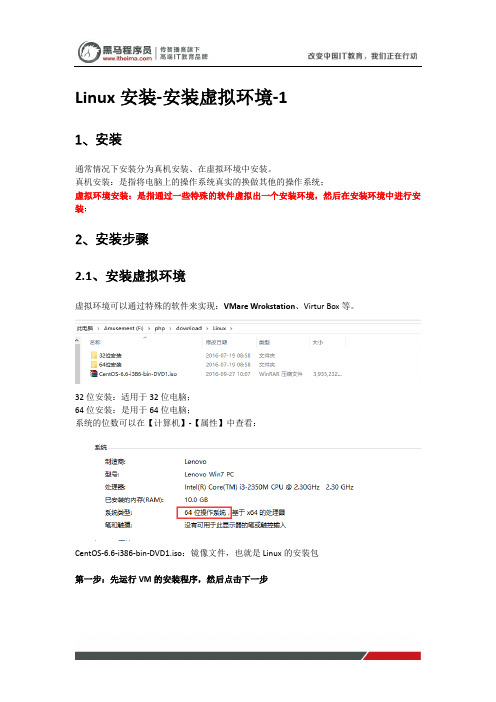
Linux安装-安装虚拟环境-1
1、安装
通常情况下安装分为真机安装、在虚拟环境中安装。
真机安装:是指将电脑上的操作系统真实的换做其他的操作系统;
虚拟环境安装:是指通过一些特殊的软件虚拟出一个安装环境,然后在安装环境中进行安装;
2、安装步骤
2.1、安装虚拟环境
虚拟环境可以通过特殊的软件来实现:VMare Wrokstation、Virtur Box等。
32位安装:适用于32位电脑;
64位安装:是用于64位电脑;
系统的位数可以在【计算机】-【属性】中查看:
CentOS-6.6-i386-bin-DVD1.iso:镜像文件,也就是Linux的安装包
第一步:先运行VM的安装程序,然后点击下一步
第二步:同意其许可协议,然后点击下一步
第三步:选择安装的位置
说明:该路径是指虚拟机软件的安装路径。

phpstudy版(笔记)参考文章:Linux一键安装web环境全攻略phpstudy版(笔记)/414.html/qq_21794887/article/details/61916438注:这里我是把网站主程序放在以 为名称的文件夹下,绑定访问的域名也是相同所以文件路径为phpstudy/www//index.php开始配置在线安装phpstudy一键包:1.在Xshell里面输入wget -c /phpstudy.bin回车2.输入chmod +x phpstudy.bin回车,这一步用于设置权限,要在root权限下操作3.输入./phpstudy.bin回车,执行安装。
接下来都是中文提示操作,选择安装什么版本和选择是lnmp还是lamp,按照提示进行输入回车。
大约需要28分钟的时间。
4.出现这样的信息。
说明你安装完毕:5.域名绑定:输入:phpstudy add会提示让你输入网站访问域名再输入你的网站访问域名6.安装ftp:wget -c /phpstudy-ftpd.sh回车chmod +x phpstudy-ftpd.sh回车./phpstudy-ftpd.sh回车下图说明FTP安装完毕7.开通FTP:输入phpstudy ftp add根据提示输入:FTP用户名密码能打开的目录/phpstudy/www输入目录(注意是绝对目录)就是你网站程序所要存放的目录配置好后就可以通过ftp上传下载文件(可能需要分配权限)8.开启phpstudyphpstudy start9.访问网站这里我是把要上传的程序文件名称改为网址名称()上传文件至/phpstudy/www/ 域名域名就是绑定的域名名称,也就是网站程序所在文件夹的名称(使域名名称和网站程序根目录名称相同)10.sql 文件的导入上传sql文件:/phpstudy/www链接数据库/phpstudy/mysql/bin/mysql -u root -prootmysql>create database abc;mysql>use abc;mysql>set names utf8;mysql>source/phpstudy/www/abc.sql;(/phpstudy/www)我们上传sql文件所在的路径可能出现的问题:打开网站出现SQLSTATE[HY000] [2002] No such file or directory错误时(1)控制台中敲入 ps aux | grep-imysql命令找到mysqld.sock的路径phpstudy版路径为/phpstudy/data/mysql.sock(2)然后通过vi/phpstudy/server/php/etc/php.ini进入php.ini的位置然后修改其中的的三个default_socket的值,使其等于/phpstudy/data/mysql.sock phpstudy环境下路径(3)重启服务器就好了。
第1章Linux的系统概述及安装 Linux是一类Unix计算机操作系统的统称。Linux操作系统的内核的名字也是“Linux”。严格来讲,Linux这个词本身只表示Linux内核,但在实际上人们已经习惯了用Linux来形容整个基于Linux内核,并且使用GNU 工程各种工具和数据库的操作系统。Linux得名于计算机业余爱好者Linus Torvalds。本章节通过在虚拟机Oracle VM VirtualBox上安装Linux,使读者了解Linux的整个安装过程。
1.1 Linux的简介 本节介绍Uinx的发展史和Linux的简介和常见的Linux的发行版本。 1.1.1什么是Unix UNIX 是一个强大的多用户、多任务操作系统,支持多种处理器架构,按照操作系统的分类,属于分时操作系统。
1.1.2Unix的发展史 (1)1965年,美国麻省理工学院(MIT)、通用电气公司(GE)及AT&T的贝尔实验室联合开发Multics(多路复用信息和计算服务)工程计划,其目标是开发一种交互式的具有多道程序处理能力的分时操作系统,但Multics追求的目标过于庞大复杂,项目进度远远落后于计划,最后贝尔实验室宣布退出。 (2)1969年,美国贝尔实验室的肯 • 汤普森(Ken Thompsou)在DEC PDP-7机器上开发出最初的UNIX系统雏形 —— UNICS(单道信息和计算服务,精简后的MULTICS首字母缩写),后来谐音拼写成了UNIX。 (3)1971年,肯 • 汤普森的同事丹尼斯 • 里奇(Dennis Ritchie)发明了C语言;1973年,UNIX系统的绝大部分源代码用C语言重写,这为提高UNIX系统的可移植性打下基础。 其中肯 • 汤普森和丹尼斯 • 里奇被公认为UNIX系统的主要发明者,他们于1983年获得了计算机科学的最高奖 —— 图灵奖(Turing Award)。 (4)由于早期反托拉斯法案,AT&T被禁止经营电报、电话以外的任何业务,即它可以基于UNIX进行研究,但不能基于UNIX去做市场,作为商品,UNIX是一个误区。 (5)UNIX此后逐渐演变成为两大分支:
1. AT&T开发的版本 —— System V
2. 加州大学伯克利分校开发的版本 —— BSD
1.1.3Linux的简介 Linux系统出现于1991年,由芬兰大学生莱纳斯(Linus Torvalds)和后来陆续加入的众多爱好者共同开发完成。 Linux是一个操作系统,同时它是一个自由软件,是免费的、源代码开放的。编制它的目的是建立不受任何商品化软件版权制约的、全世界都能自由使用的UNIX兼容产品,它几乎具有UNIX系统的全部功能。 Linux系统本身及其所有应用软件的源代码符合GNU的GPL规定,可以被任何人索取、修改、发布。 Linux 的优点: (1) 分时的多用户、多任务的操作系统 (2) 支持大多数的网络协议 (3) 可供选择的厂商多 (4) 大量的可用软件 (5) 大量的免费软件 (6) 良好的可移植性 (7) 优良的稳定性和安全性 (8) 很好的灵活性
1.2.4常见的linux发行版本 发行版本 官方网址 ArchLinux www.archlinux.org
CentOS www.centos.org Debian www.debian.org Gentoo www.gentoo.org Knoppix www.knoppix.org Kubuntu www.kubuntu.org
Linux Mint www.linuxmint.com Mandriva www.mandriva.com OpenGEU opengeu.intilinux.com openSUSE www.opensuse.org PCLinuxOS www.pclinuxos.com Red Hat Enterprise Linux www.redhat.com Slackware www.slackware.com Ubuntu www.ubuntu.com gOS gos.linuxfreedom.com
1.2.1虚拟机的介绍 所谓虚拟机(Virtual Machine)是指通过软件模拟的具有完整硬件系统功能的、运行在一个完全隔离环境中的完整计算机系统。有了虚拟机软件,你可以在一台物理计算机上模拟出一台或多台虚拟的计算机,这些虚拟机完全就像真正的计算机那样进行工作,例如你可以安装操作系统、安装应用程序、访问网络资源等等。常见的虚拟机有: VMware, VirtualBox, Virtual PC 。1.2.2 Oracle VM VirtualBox介绍和安装 VirtualBox 是一款开源 x86 虚拟机软件。Oracle VM VirtualBox 是由Sun Microsystems公司出品的软件,原由德国innotek公司开发,2008年Sun收购了Innotek,而Sun于2010年被Oracle收购,2010年1月21日改名成 Oracle VM VirtualBox。 下载VirtualBox ,通过官网:http://www.virtualbox.org/wiki/Downloads 再选择主机的平台下载所需要的软件包。我这里的主机的系统是win7,选择” VirtualBox 4.0.10 for Windows hosts”进行下载。
安装VirtualBox,找到我们下载的VirtualBox-4.0.8-71778-Win.exe,双击安装,
图1.2.2-1 进入到图1.2.2-1,再选择”Next” 图1.2.2-2 图进入到图1.2.2-2,选择“Next” 【说明】 (1) 选择安装VirtualBox的主程序和组件包; (2) 选择程序的安装路径.
图1.2.2-3 选择“Next“进入到图1.2.2-4 ” 图1.2.2-4
选择 “Install”进入到图1.2.2-5
图1.2.2-5 安装完成。 1.2.3 Linux的安装步骤 VitrualBox的功能非常强大,是一种可见即可得的界面,在VirtualBox上安装Linux变得非常容易。 整过安装步骤如下: 首先,双击VirtualBox,进入到图1.2.3-1
图1.2.3-1 选择“新建”,再选择“下一步”进入到 图1.2.3-2 图1.2.3-2 【说明】 (1) 名称:输入虚拟电脑的名称 (2) 操作系统:通过下拉选项,选择要安装的操作系统。 (3) 版本:选择操作系统安装的版本。 再选择“下一步”进入到图1.2.3-3
图1.2.3-3 【说明】 (1) 指定虚拟电脑的内存大小,默认有一个建议分配内存大小。 (2) 可以通过输入筐输入内存大小或者鼠标左键来选择。 再选择“下一步”进入到图1.2.3-4
图1.2.3-4 【说明】 (1) 虚拟硬盘的设置默认“Boot Hard Disk”。 (2) 可以选择创建虚拟硬盘或者选择已经存在的虚拟硬盘。 虚拟硬盘设置好后选择“下一步”进入到图1.2.3-5 图1.2.3-5 【说明】 (1)虚拟电脑的摘要信息包含主机名,系统类型,内存大小和主硬盘。 选择“完成”。 经过上面的工作,我的虚拟电脑就已经设置成功,万事俱备只欠东风。 接着再用我们事先准备好的系统光盘,放到我们的光驱里面,再选择“开始”如图1.2.3-6
图1.2.3-6 【说明】 (1)“开始”如同开启电脑电源开关。 进入到安装Linux的主界面如图1.2.3-7 图1.2.3-7 按“ENTER”进行安装系统,进入到图1.2.3-8 【说明】 (1) 通过图型模安装或者更新操作系统。 (2) 通过字符模式进行安装或者更新。 (3) 功能键F1,F2,F3,F4,F5选择更多的信息。 图1.2.3-8 【说明】 (1)选择“OK”进行检测光盘。 (2)选择“Skip”跳过光盘检测。 选择“Skip”进入到图1.2.3-9
图1.2.3-9 选择“Next”选择“语言”和“美式英语”键盘,选择“下一步”进入到图1.2.3-10 图1.2.3-10 选择“是”进入到图1.2.3-11 图1.2.3-11 选择“下一步”,设置网卡,选择时区后进入到图1.2.3-12
图1.2.3-12 【说明】 (1)设置根系统帐户”root”的密码。 (2)两次密码要一致。 选择“下一步”进入图1.2.3-13 图1.2.3-13 选择我们将要安装的程序包,选择“下一步”进入到图1.2.3-14 图1.2.3-14 选择“下一步”进入到图1.2.3-15
图1.2.3-15 系统自动进入到图1.2.3-16 图1.2.3-16
祝贺您,安装已完成。 选择“重新引导”后进入设置界面图1.2.3-17